Lorsque vous sélectionnez la norme de dessin, les paramètres par défaut des listes de pièces changent en fonction de cette norme.
Si nécessaire, vous pouvez personnaliser ces paramètres selon vos besoins.
Pour configurer une liste de pièces, il faut :
- Définir les colonnes qui apparaissent dans les listes de pièces.
Dans les listes de pièces, chaque colonne correspond à une propriété de composant. Par conséquent, chaque colonne se comporte selon les paramètres de la propriété de composant. Par exemple, les paramètres de légende, de type de données et de précision définis dans les propriétés de composant sont identiques à ceux de la colonne correspondante de la liste de pièces.
Remarque : Lorsque vous ajoutez une propriété de composant dans une liste de pièces, celle-ci figure automatiquement dans la nomenclature. - Mettre en forme des colonnes de la liste de pièces.
Après avoir ajouté des colonnes dans une liste de pièces, vous pouvez définir la largeur de chaque colonne. Vous pouvez également indiquer l'alignement de l'en-tête des colonnes et des lignes de données.
Les propriétés de composant figurent dans l'onglet Liste de pièces de la boîte de dialogue Paramètres de nomenclature dans le même ordre d'affichage que les colonnes dans les listes de pièces. Utilisez les boutons Monter et Descendre pour changer l'ordre des colonnes.
- Configurer la présentation des listes de pièces.
Vous pouvez définir la visibilité du titre de la liste de pièces et de l'en-tête des colonnes. Vous pouvez définir l'affichage de ces éléments en haut ou en bas de la liste de pièces. Vous pouvez définir les marges des lignes et des colonnes séparément pour la ligne de titre et pour les lignes de données. Vous pouvez définir l'affichage ou non d'un cadre à poignées permettant la modification à l'aide de poignées dans la zone de dessin.
- Configurer le texte de la liste de pièces.
Le texte et les lignes de repère sont les objets les plus couramment utilisés dans les annotations. C'est pourquoi Jeu d’outils AutoCAD Mechanical propose un point de configuration unique (la boîte de dialogue Paramètres standard) pour définir les propriétés par défaut de ces objets. Ces paramètres constituent les paramètres principaux.
Lorsque la taille du texte de la liste de pièces est définie sur l'option "Selon NomDeLaNormeDeDessinCourante", elle prend automatiquement la valeur du paramètre principal de hauteur de base. Lorsque vous modifiez les paramètres principaux, la hauteur du texte des listes de pièces se met automatiquement à jour. Si vous ne souhaitez pas que la taille du texte des listes de pièces se conforme aux paramètres principaux, vous pouvez remplacer le paramètre par une valeur spécifique.
Vous pouvez également configurer le mode d'affichage du texte dans une colonne de la liste de pièces. Vous pouvez choisir d'ajuster le texte dans la colonne, de le renvoyer à la ligne suivante ou de le laisser s'étendre à la colonne suivante.
- Spécifier l'emplacement de la ligne de titre.
Ce système vous permet de configurer l'endroit auquel le point d'insertion des listes de pièces apparaît. Si le point d'insertion se trouve en haut à gauche ou en haut à droite, la ligne de titre se trouve en haut de la liste de pièces. Si le point d'insertion se trouve en bas à gauche ou en bas à droite, la ligne de titre se trouve en bas.
- Activer la scission des colonnes.
La scission des colonnes correspond à la capacité qu'ont les colonnes des listes de pièces à créer un renvoi lorsque le nombre de lignes de données dépasse une valeur définie. L'image ci-dessous montre une liste de pièces comportant 18 lignes de données et une autre en comportant 36. La scission des colonnes fait référence à la capacité de renvoi des colonnes dans la liste de pièces, lorsque le nombre de lignes de données dépasse la valeur de seuil définie. Le point d'insertion est représenté par un point vert.
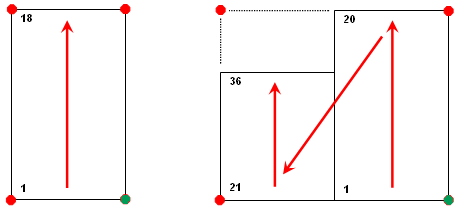
Au lieu de définir la valeur seuil, vous pouvez définir en combien de sections les colonnes doivent se scinder. Dans ce cas, les lignes de données se scindent de manière régulière en fonction du nombre de sections défini.
Nous vous conseillons de configurer les listes de pièces avant de débuter le travail de dessin. Les listes de pièces suivent les options définies. Si vous modifiez les paramètres de configuration des listes de pièces après avoir créé des listes, seuls les paramètres de hauteur de texte seront appliqués. Aucun autre paramètre n'est appliqué aux listes de pièces existantes.